iPhone không chỉ là thiết bị nhận Wifi mà còn có chức năng như một điểm phát Wifi di động. Một số khách hàng của SUACHUALAPTOP24h.com đã hỏi chúng tôi về việc Windows 10 không nhận Wifi Hotspots phát từ iPhone. Để biết được các cách khắc phục với các bạn đang gặp tình trạng tương tự, hãy tham khảo bài viết dưới đây nhé.
Chiếc điện thoại thông minh không chỉ nhận Wifi mà còn trở thành một thiết bị phát di động tuyệt vời. Đây là một tính năng rất hữu ích cho những ai có công việc tính chất thường xuyên di chuyển. Tuy nhiên, một số người sử dụng iPhone đang phàn nàn về tình trạng Windows 10 không nhận Wifi Hotspots phát từ iPhone. Trong bài viết này, Sửa chữa Laptop 24h .com sẽ hướng dẫn các bạn cách xử lý khi Windows 10 không nhận Wifi hotspots phát từ iPhone. Cùng theo dõi nhé!

Làm gì khi Windows 10 không nhận Wifi Hotspots phát từ iPhone
Có nhiều cách để khắc phục tình trạng laptop không nhận Wifi Hotspots từ iPhone. Dưới đây là một số cách được dùng phổ biến hiện nay.
Cách 1: Troubleshoot các vấn đề từ Personal hotspot
Trước tiên, bạn cần kiểm tra tất cả các thiết bị, máy tính của bạn đều đáp ứng các yêu cầu hệ thống cho Personal Hotspot.
Xác minh rằng Điểm truy cập cá nhân được bật bằng cách nhấn Settings > General > Cellular > Personal Hotspot.
Thử kết nối Internet trên thiết bị iOS của bạn bằng cách chạm vào Safari và tải trang web mới.
Nếu trang web không thể tải được, hãy thử sử dụng kết nối khác (ví dụ: thay vì kết nối bằng Wi-Fi, hãy thử sử dụng USB hoặc Bluetooth).
Hãy thử tắt và bật lại Điểm truy cập cá nhân từ Settings > Personal Hotspot hoặc Settings > General > Cellular > Personal Hotspot.
Cài đặt phiên bản iOS mới nhất. Nhấn Cài đặt> Chung> Cập nhật phần mềm.
Đặt lại cài đặt mạng bằng cách nhấn > General > Reset > Reset Network Settings.
Xem thêm: Khắc phục lỗi Macbook không nhận iPhone
Cách 2: Kiểm tra điểm truy cập WiFi
- Tắt Personal Hotspot .
- Kiểm tra xem Wi-Fi đang bật hay không trong Cài đặt> Wi-Fi.
- Bật Personal Hotspot trở lại.
- Kiểm tra xem bạn có nhập đúng mật khẩu Wi-Fi hay chưa. Kiểm tra xem máy tính có hiển thị đúng mạng Wifi hay chưa bằng cách kiểm tra tên của mạng thiết bị bạn đang phát.
Lưu ý: Windows có thể không hiển thị đúng tên thiết bị sử dụng các ký tự không phải ASCII.
- Bạn cần biết chính xác bao nhiêu thiết bị hiện đang sử dụng Personal Hotspot của bạn. Tùy thuộc vào nhà cung cấp dịch vụ của bạn và, số lượng kết nối Wi-Fi tối đa có thể bị giới hạn từ ba thiết bị.
Nếu máy tính sử dụng Windows 10 vẫn không thể kết nối, hãy thử tắt và bật lại Wi-Fi trên máy. Kiểm tra xem máy có nhận các Wi-Fi khác không.
Cách 3: Thay tên thiết bị iPhone của bạn
Trong một số trường hợp, khi Windows không kết nối với Hotspots WiFi iPhone, vấn đề có thể nằm ở tên của điểm phát sóng của bạn. Nhiều người có sở thích sử dụng ký tự để đặt tên cho thiết bị phát của họ, điều này có thể khiến Windows khó nhận dạng mạng, thay tên khác có thể sẽ giúp bạn khắc phục vấn đề. Để thay đổi tên iPhone của bạn, hãy làm như sau:
- Truy cập Settings > General > About > Name.
- Sau đó, bấm vào biểu tượng X để xóa tên hiện tại của bạn.
- Nhập một tên mới .
Rất nhiều người đã thử bỏ các dấu cách có thể khắc phục vấn đề của họ, vì vậy hãy thử làm như vậy. Có khả năng, khi bạn thay đổi tên điểm phát sóng, PC hoặc laptop của bạn sẽ có thể kết nối lại Hotspots Wifi trên iPhone.
Tham khảo: Hướng dẫn chi tiết cách phát wifi trên laptop bằng tính năng Mobile Hotspot
Cách 4: Quên WiFi hotspot của iPhone
Đôi khi, sự cố này có thể xảy ra nếu bạn thay đổi mật khẩu hotspot của mình. Nếu bạn đã sử dụng WiFi hotspot của mình để truy cập trước đó, Windows sẽ coi đó là một mạng đã biết và cố gắng tự động kết nối với nó.
Tuy nhiên, vì mật khẩu đã được thay đổi, máy tính sẽ không thể kết nối, khiến bạn hiểu nhầm rằng Hotspots Wifi của iPhone có vấn đề. Trong trường hợp này, quên mạng rồi sau đó đăng nhập lại sẽ giúp bạn kết nối được với điểm phát sóng iPhone trước đó bạn không thể truy cập.
Cách thực hiện
- Nhấp vào biểu tượng Wi-Fi ở góc dưới bên phải trên màn hình máy tính.
- Sau khi tìm thấy điểm phát sóng Wi-Fi của iPhone, nhấp chuột phải vào nó và chọn Forget trên menu.
Bạn cũng có thể quên một mạng không dây bằng cách sử dụng ứng dụng Cài đặt. Để thực hiện, hãy làm theo các bước sau:
Nhấn phím tắt Windows Key + I để nhanh chóng mở ứng dụng Cài đặt.
Khi ứng dụng Cài đặt mở ra, hãy truy cập Network & Internet.
Khi cửa sổ Cài đặt mở ra, hãy truy cập Network & Internet
Từ menu bên trái chọn Wi-Fi. Bây giờ bấm vào Manage known networks.
Danh sách các mạng Wi-Fi đã được ghi nhớ sẽ xuất hiện. Chọn mạng Wi-Fi của bạn và nhấp vào nút Forget.
Bạn cũng có thể quên mạng Wi-Fi của mình bằng cách sử dụng Dấu nhắc lệnh. Để làm điều đó, hãy làm theo các bước sau:
- Nhấn Windows Key + X để mở menu Win + X. Chọn Command Prompt (Quản trị viên) hoặc PowerShell (Quản trị viên) từ danh sách.
Mở Command Prompt
Không bắt buộc: Nhập lệnh Netsh wlan show profile để xem danh sách tất cả các mạng không dây được ghi nhớ. Nếu bạn đã biết tên của mạng mà bạn muốn xóa, bạn có thể bỏ qua bước này.
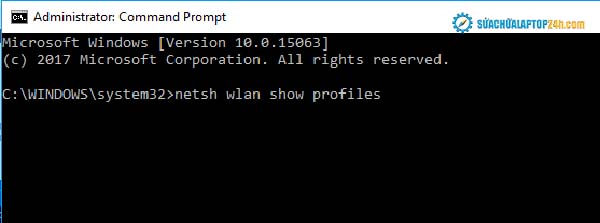
Nhập lệnh Netsh wlan show profile
- Tiếp theo, hãy nhập netsh wlan delete profile name=”WIFI NETWORK NAME”. Hãy chắc chắn bạn nhập đúng tên của Hotspots Wifi của iPhone của bạn.
Nhập netsh wlan delete profile name=”WIFI NETWORK NAME”
- Khi bạn đã quên mạng Wi-Fi, hãy thử kết nối lại lần nữa và bạn sẽ được yêu cầu nhập mật khẩu. Sau khi nhập mật khẩu, nếu bạn có thể truy cập mạng bình thường thì vấn đề của bạn đã được giải quyết rồi đấy.
Cách 5: Thay đổi mật khẩu hotspot iPhone
Một cách khác bạn có thể thực hiện để khắc phục sự cố đó là thay mật khẩu Wifi. Rất có thể, vấn đề sẽ được giải quyết và bạn có thể kết nối lại với điểm phát sóng iPhone một lần nữa.
Có thể bạn quan tâm: Cách phát Wifi trên laptop Windows 10
Cách 6: Gỡ cài đặt phần mềm Wireless Intel Proset
Nếu Windows không kết nối với Hotspots WiFi iPhone, vấn đề có thể do phần mềm của bạn. Đôi khi phần mềm này có thể can thiệp vào Windows và gây ra một số sự cố khác nhau.
Cách gỡ cài đặt phần mềm Wireless Intel Proset:
- Mở ứng dụng Cài đặt và đi đến phần Ứng dụng.
Mở cài đặt và đi đến phần Ứng dụng
- Chọn phần mềm Intel Proset wireless từ danh sách và nhấp vào nút Gỡ cài đặt.
Chọn và gỡ phần mềm Intel Proset wireless
- Thực hiện theo các hướng dẫn trên màn hình để loại gỡ bỏ phần mềm.
Khi bạn gỡ bỏ phần mềm, hãy khởi động lại máy tính của bạn. Nếu bạn không sử dụng phần mềm Intel Proset, hãy nhớ gỡ bỏ phần mềm Wireless của bạn và kiểm tra xem việc này có giúp bạn giải quyết vấn đề hay không.
Trên đây là 6 cách khắc phục Windows 10 không nhận Wifi Hotspots phát từ iPhone mà Sửa chữa Laptop 24h .com chia sẻ với các bạn. Nếu các bạn đang muốn sử dụng Wifi phát từ iPhone của mình và gặp sự cố tương tự, hãy dùng các cách của chúng tôi để khắc phục nhé.



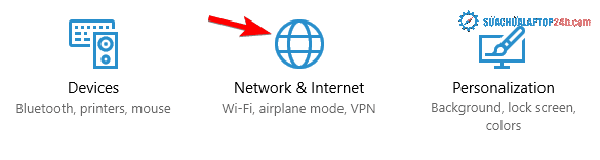
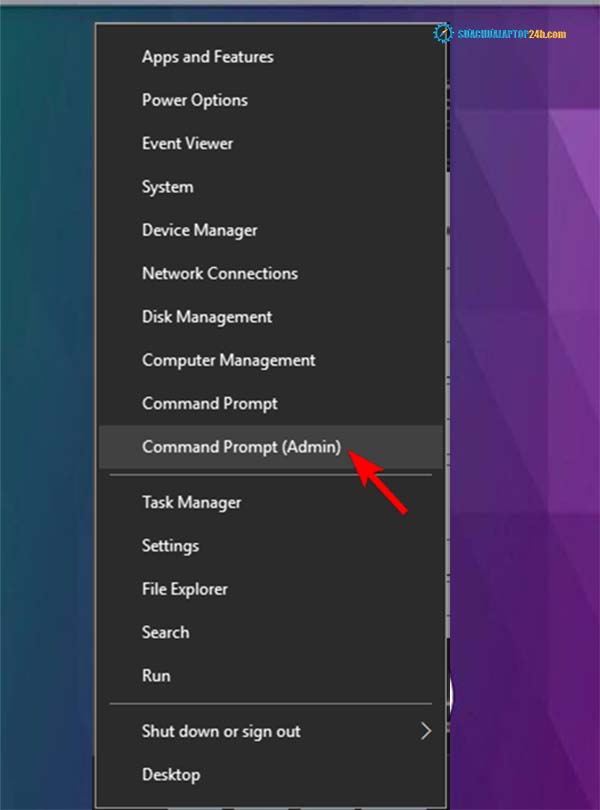
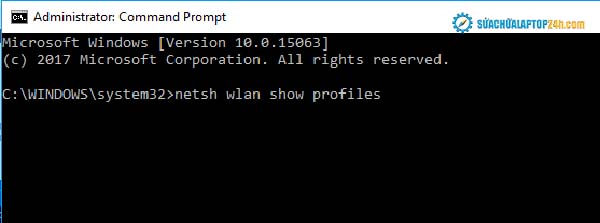
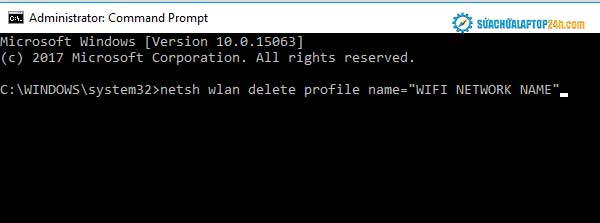
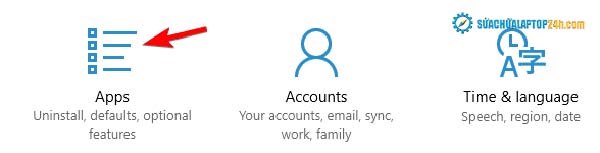
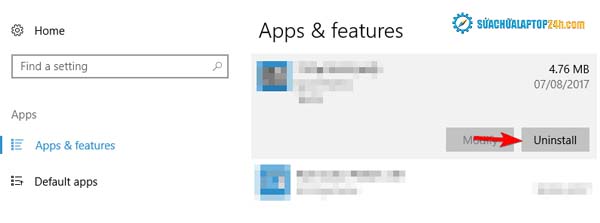









![[Tổng hợp] 50+ hình nền đen hiện đại, chất lượng cao](https://suachualaptop24h.com/images/news/2021/03/31/small/tong-hop-50-hinh-nen-den-bao-dep-va-chat-luong_1617134787.jpg)


![[Tổng hợp] 50+ hình nền capybara cute HD, 4K chất lượng cao](https://suachualaptop24h.com/images/news/2024/07/10/small/hinh-nen-capybara-cute-4k-cho-dien-thoai-may-tinh_1720594478.jpg)